

本記事では、ピンタレストとブログの連携させて、ブログ記事をピンタレストで自動的にピンが作成されるように設定する方法を解説していきます。
本記事を参考にすれば、ブログのPVを増やすことができますよ。
もくじ
Pinterest(ピンタレスト)ってなに?
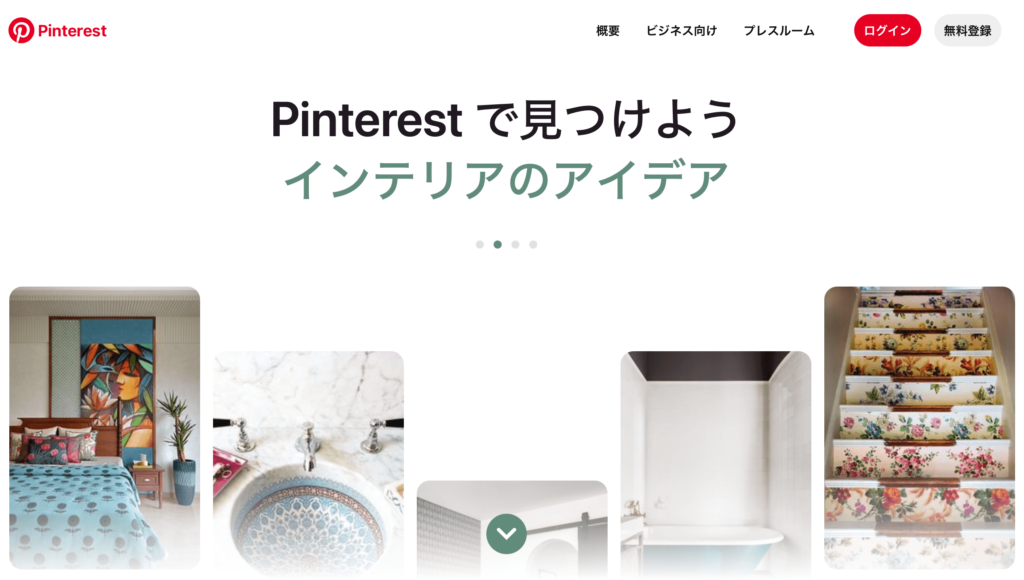
ピンタレストとは、画像に特化したアプリです。お気に入りの画像を保存したり、写真を参考してアイデアを探すなど、使い方は人それぞれ。
例えば、ピンタレストでよく使われている具体的な使い方はこんな感じ。
- 料理のレシピを探す
- 模様替えでオシャレにしたい
- あまり人はやっていない髪型にしたい
ピンタレスト上にある3,000億枚以上の画像の中からあなたの興味のあるものを何でも見つけることができます。
Pinterestとブログを連携させるメリット

ピンタレストとブログを連携させると、以下のようなメリットがあります。
- 記事を更新するとピンタレストに自動でアイキャッチ画像が投稿される
- ブログのPV数が増える
- 被リンクが獲得できる
- Googleの評価が上がる
Googleからの検索流入以外からユーザーを獲得できるようになるので、ブロガーなら設定しておいて損はありませんよ。
ブログのPVが増える
ピンタレストを通してブログに訪問してくれるユーザーが増えるので、ブログのPVを増やすことができます。
新たなユーザーが増える
ユーザーがGoogleで検索したキーワードに関連する記事を見ますが、検索画面には全く関係ない記事は出てきませんよね。
もし、ピンタレストを使えば、今まであまり関連のなかったユーザーもあなたのブログ記事を見てくれる可能性が高まります。
Piterestとブログを連携させる手順を紹介

ピンタレストとブログを連携させる手順を解説していきます。
- ピンタレストのビジネスアカウント作成
- ドメイン・アカウントの認証をする
- ピンの一括作成をする
それでは順番に見ていきましょう。
①ピンタレストのビジネスアカウント作成
ピンタレストのアカウントを持っていない場合は、ピンタレストのビジネスアカウント作成から始めましょう。
すでに、アカウントを持っている場合は、次の『ビジネスアカウントを作成する』まで読み飛ばしてOKです。
まず、ピンタレストのホームページの右上にある『無料登録』をクリック。
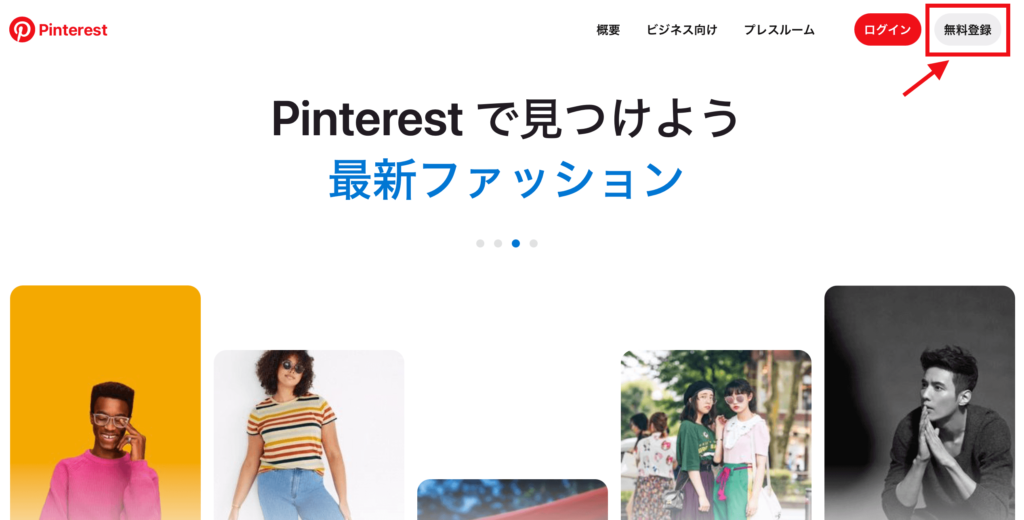
すると以下の画面になるので、一番下の『無料のビジネスアカウントを作成する』をクリックします。
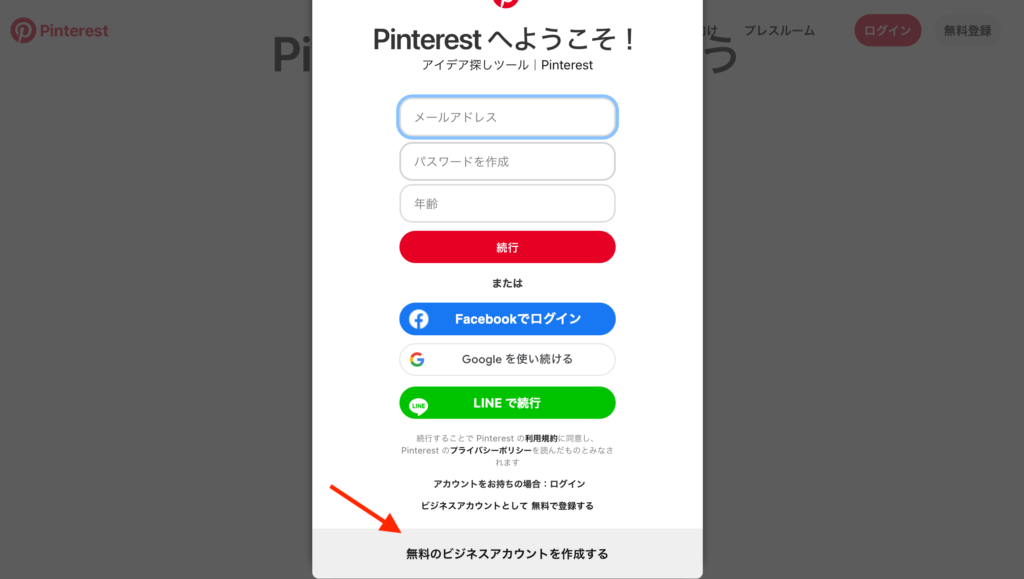
そして、以下の画面上で必要な情報を入力します。
- メールアドレス
- パスワード
- 年齢
入力したら、『アカウントを作成』をクリック。

次にプロフィール作成画面にいくので、必要な情報を入力します。
- ビジネス/サービス名:自分のブログ名など
- ウェブサイト:連携したいブログURLを入力
- 国/地域:日本
- 言語:日本語
アイキャッチ画像が自分のアイコンやどんなブログかわかる画像を設定するようにしましょう。アイキャッチ画像は飛ばして、後で設定することもできます。

入力が終わったら、『次へ』をクリック。
これでビジネスアカウントの作成が完了しました。
すでに個人アカウントがある場合は、パソコンでは画面右上の設定アイコン、スマホではプロフィールタブ内の設定アイコンからビジネスアカウントを設定できます。
②ドメイン・アカウントの認証をする
アカウント作成ができたら、ブログのドメインアカウントの所有権の確認をしていきます。

画面右上の『設定』をクリックして、『ドメイン・アカウントの認証』をクリックします。

すると、認証方法が3つ出てきます。
おすすめは一番左の「HTMLタグを追加する」で認証しましょう。
まずは表示されているHTMLコードをコピーします。
このコードをWordPressに貼り付けします。
本ブログではAFFINGERを使用しているので、AFFINGERの場合で説明しますね。
AFFINGERを使っている方は、以下にコピーしたコードを貼り付けてください。
「AFFINGER5管理」>『その他』>『コードの出力』>headに出力するコード

コピペが終わったら、『更新』しましょう。
そして、先ほどのピンタレストの画面でブログURLを入力して、『確認する』をクリック。
これで完了です!
③ピンの一括作成を設定する
いよいよ、最後の設定です。

ピンタレスト画面右上にある下向きの矢印をクリックします。
『設定』から『ピンの一括作成』をクリックすると、このような画面が出てきます。

画面下にある『RSSフィードをリンクする』をクリック。
※画面ではすでにRSSフィードが追加されているため、『フィードを追加する』となっています。
ここに自分のブログのRSSフィードのURLを貼り付けて、『保存する』をクリック。
なお、RSSフィードとは、ブログなど、お気に入りのウェブサイトが更新されると通知で教えてくれる機能です。このRSSフィードとピンタレストを連携させることで、ブログ記事を投稿すると自動的にピンタレストでピンを作成してくれます。
RSSフィードの調べ方ですが、一番簡単なのは『BeRSS』というサイトを使って調べる方法です。
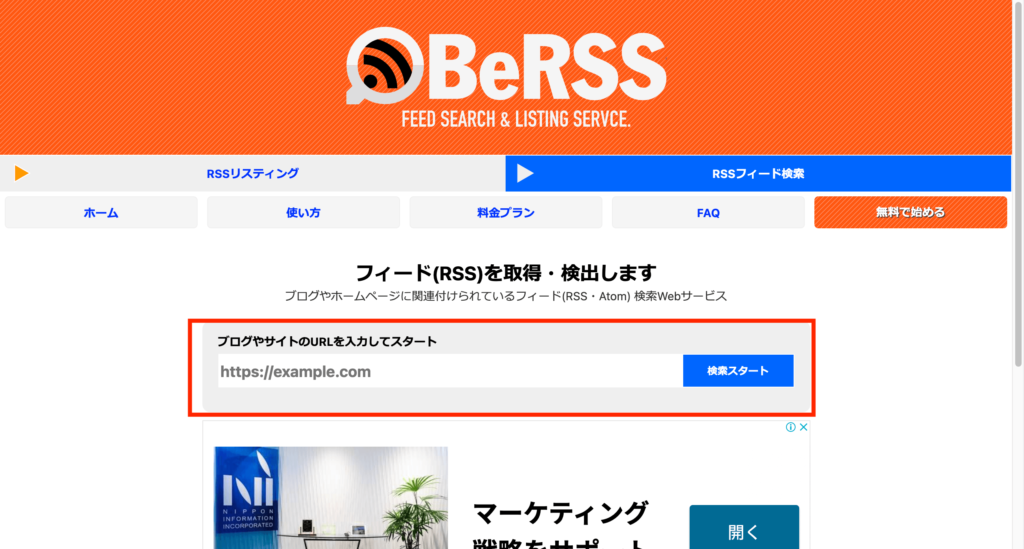
上記の四角に自分のブログのURLを入力するだけで、RSSのURLがわかりますよ。
簡単なので使ってみてください活用してみてください。